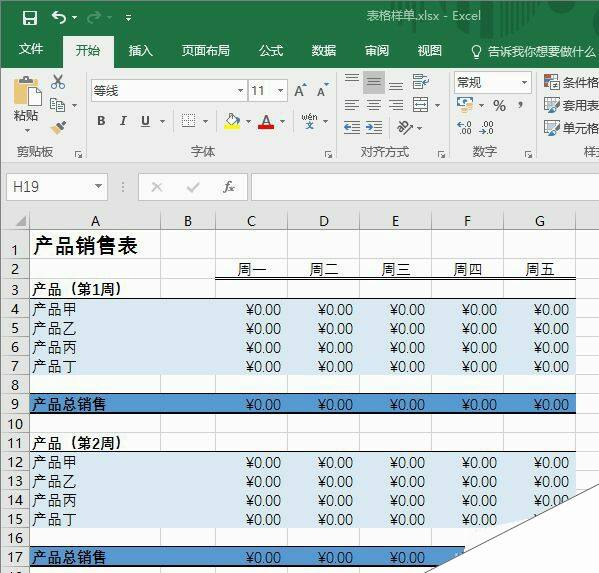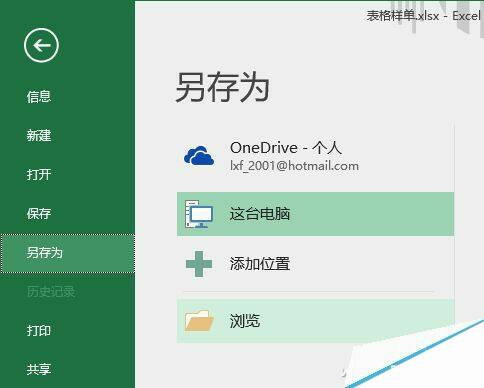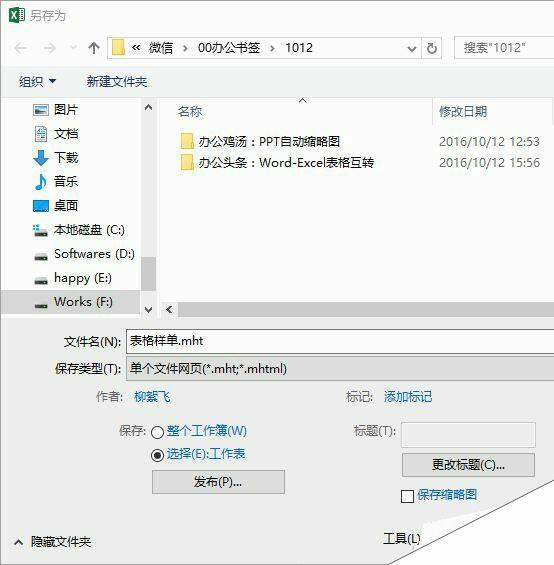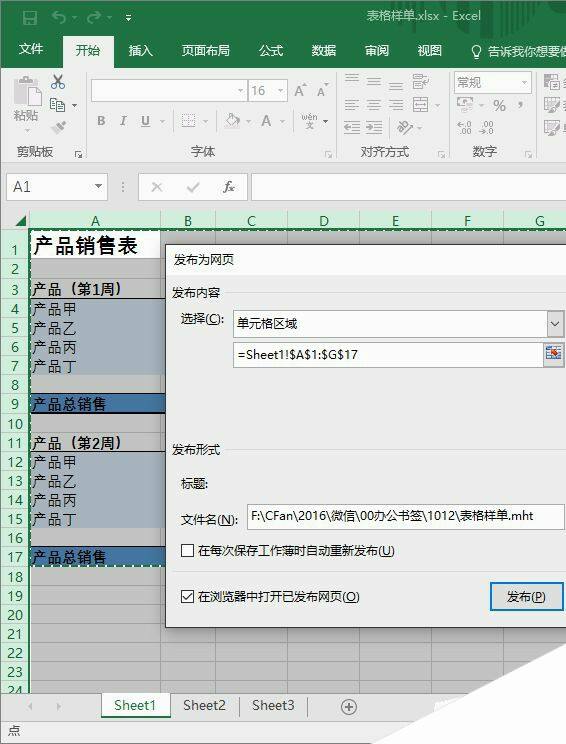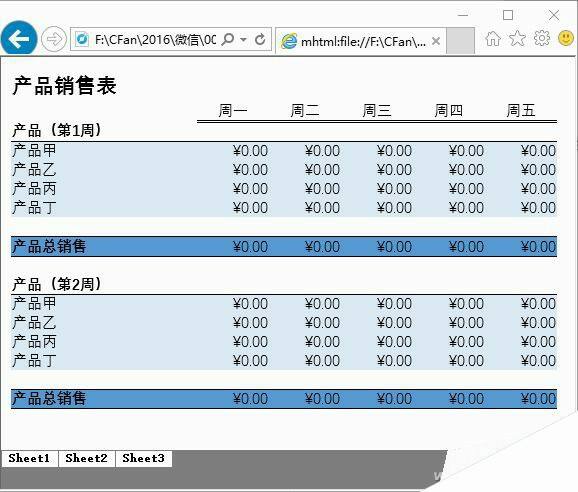Word和Excel中带有函数的表格如何互相转换?
办公教程导读
收集整理了【Word和Excel中带有函数的表格如何互相转换?】办公软件教程,小编现在分享给大家,供广大互联网技能从业者学习和参考。文章包含650字,纯文字阅读大概需要1分钟。
办公教程内容图文
然后点击“文件→另存为→浏览”。
在打开的另存对话框中,选择保存类型为“单个文件网页(*.mht;*.mhtml)”,并在下面点选“选择(E):工作表”。
点击“发布”后,如果工作簿中有多个表格,在打开的发布窗口中可以进行选择,也可以指定表格的单元格区域。此处还可以看出这一方法的更大优势,就是它能一次性将整个工作簿的所有表格全部导出。
上一步如果勾选了下方的“在浏览器中打开已发布网页”,点击“发布”按钮后即可自动启动浏览器,打开发布的表格网页。如果上一步选择导出的是整个工作簿,那么网页下方可以看到Sheet1之类的多个标签。
在网页中,按Ctrl+A键全选表格,再按Ctrl+C键复制,然后在Word中按Ctrl+V键粘贴就可以啦。这将最大程度保持表格原有的状态,省去重新调整的麻烦。
以上过程反过来也是一样的。在Word中制作好的表格,同样通过“文件→另存为→浏览”命令,并以“单个文件网页(*.mht;*.mhtml)”格式保存,然后在浏览器中打开,复制后进入Excel中粘贴就可以了。
不过需要注意的是,上述产生的网页文件,需要在微软IE浏览器中才能正常打开。其他基于Chrome之类的浏览器,可能无法正常显示出表格。
办公教程总结
以上是为您收集整理的【Word和Excel中带有函数的表格如何互相转换?】办公软件教程的全部内容,希望文章能够帮你了解办公软件教程Word和Excel中带有函数的表格如何互相转换?。
如果觉得办公软件教程内容还不错,欢迎将网站推荐给好友。